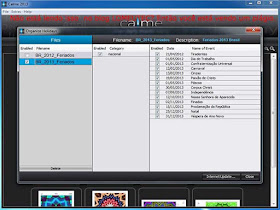Se os Maias estiverem errados começaremos mais um ano. Algo já bem antigo, mas que ainda tem muita utilidade são os calendários de parede. A gente sempre usa para ver em qual dia da semana vai cair aquele feriado ou para fazer uma anotação rápida de algum lembrete. Vou mostrar nessa publicação um programa gratuito para ajudar a você a criar seus próprios calendários personalizados. É possível escolher entre temas pré-definidos ou até adicionar uma foto ou imagem que está no seu computador.
DicaPrimeiro você deve baixar o "Calme" no site do desenvolvedor ou então pelo link abaixo. O programa do link abaixo é o mesmo que usei para fazer essa publicação.
Download do Calme 2013
Senha para descompactar: lomeutec
Faça a instalação do programa e execute. Você verá uma janela parecida com a mostrada na imagem abaixo.
O programa está em inglês, mas os calendários que você fizer estarão em português.
São várias opções de calendários e temas para escolher, mas primeiro vamos fazer o download dos feriados nacionais.
Vá ao menu "Extras" ► "Organize Holidays".
Clique em "Internet Update" e confirme.
O programa deve baixar um arquivo com os feriados de 2011 e 2012. Até o momento em que fazia essa publicação, ainda não era possível baixar os feriados de 2013, no entanto eu criei um arquivo para adicionar esses feriados ao programa caso você também não consiga baixá-los.
Download do arquivo contendo os feriados de 2013
Senha para descompactar: lomeutec
Feche o programa, descompacte o arquivo que você baixou e dentro terá um arquivo chamado "BR_2013_Feriados.cmh". Vá até a pasta "C:\Users\suapastadeusuario\.calme\holidays" e coloque esse arquivo lá.
OBS: O trecho que está destacado acima com uma cor diferente varia de acordo com o conta de usuário no seu computador.
Abra o programa novamente e vá ao menu "Extras" ► "Organize Holidays". Os feriados de 2013 já devem estar disponíveis. Deixe a checkbox selecionada.
Agora escolha um modelo de calendário para personalizá-lo.
Nos modelos onde você cria folhas personalizadas para cada mês, há na parte superior da primeira opção em "Calendar", um lugar para você selecionar o ano e o mês da folha.
OBS: Algumas opções variam de acordo com o modelo de calendário escolhido.
Essas são as opções que aparecem na guia "Date". Se você clicar na guia "Holidays" verá a checkbox "Display" que se desmarcada desativa todos os feriados. Ou então, se clicar no botão "Organize Holidays", você poderá escolher quais irão aparecer no calendário.
A próxima opção abaixo de "Calendar" é a "Format". Nela você configura a impressão do calendário. A seguir vem a opção "Margins" onde há outras opções que permitem personalizar as margens todas de uma vez ou individualmente.
A opção "Colors & Themes" é a que permite que você dê seu toque pessoal ao calendário. Em "Simple Color Scheme" há controles deslizantes que alteram as cores, a saturação da cor e o brilho dos cabeçalhos das folhas.
Mas a opção "Theme Calendar" é mais interessante. Nela estarão temas pré-definidos do programa que podem ser aplicados nas folhas.
Você mesmo pode escolher um tema como mostrado na imagem acima ou marcar a checkbox "Select Scene automatically" para que o programa faça isso.
Em "Organize Themes" está a opção para fazer download de mais temas para o Calme.
A próxima opção abaixo é a "Font" onde você altera o formato das letras e números no calendário e logo a seguir está a opção "Print" que permite uma pré-visualização do trabalho final.
Se você não quiser fazer a impressão imediata, poderá salvar o trabalho para imprimir depois. Infelizmente o único formato que se pode salvar é o formato do próprio Calme, não sendo possível exportar o calendário como imagem.
Alguns dos modelos permitem adicionar fotos e imagens personalizadas. Para fazer isso arraste uma imagem para cima do calendário.
Ou então use o botão "Open Image" e navegue pelas pastas do computador para localizar uma imagem.
Isso é tudo que você vai precisar saber para personalizar seus próprios calendários. Para imprimir eu recomendo o uso de papel couché (pronuncia-se couchê) ou papel fotográfico. Ambos encontrados em qualquer papelaria sendo que o primeiro é mais barato, mas também menos resistente. Impressão em papel fotográfico eu só faria se fosse para presentear.
Não use a impressão em modo rascunho e depois de imprimir tome cuidado e espere a tinta secar. Esse papel demora um pouco para absorver a tinta e se você colocar a mão sobre a impressão logo assim que ela for feita há a possibilidade de borrar. Evite dobrar ou amassar o papel. Ele é muito fino e por isso enrosca facilmente em algumas impressoras.
É isso aí e até a próxima. ;-)